
交作业:#优设每日作业#
关于教程
—
模糊渐变应该是所有渐变方式中最为灵活的,应该说也是最难把握的。如果说其他的渐变都有章法可循,那么模糊就很难把握某种规律。但是说到模糊,大家一定会不由自主想到我们的模糊工具,但是我们要讲的模糊渐变不仅包含模糊工具所制作的渐变,今天演示过以后,你应该会知道高斯模糊是多么有限的运用方式。
模糊图片带光感
—
大家知道,只要将图片放到PS里运用高斯模糊,图片立刻就变成了模糊不清的样子。这样的图片通常用来做背景是非常合适的。
其实任何图片都可以被高斯模糊,高斯模糊后的图片就是一大片无法辨认的无意义的渐变色彩,这时,如果你需要用到渐变,素材还不够多吗?
这时候要把握的是色彩整体模糊的效果。这就需要我们学会挑选图片。通常挑选的图片的色彩是重点,重要的是要有自然光线是最佳的选择,也就是有亮度的对比。如果对比不够,模糊出来的色彩就变得很平,和平涂是一样的了。

有时候,高斯模糊可以多次运用,保留亮度对比的情况下,高斯模糊可以是很多次。最后的色彩效果当然是令自己满意为止。
模糊工具多样化
—
初学者常用的模糊工具当然是高斯模糊或者表面模糊。这些模糊工具用久了,有时候也会忘记PS里还有其他的模糊工具,能制造不同效果的模糊。
比如动感模糊就是其中一个,它能制造动感的特殊效果,不过看多了头有点晕。
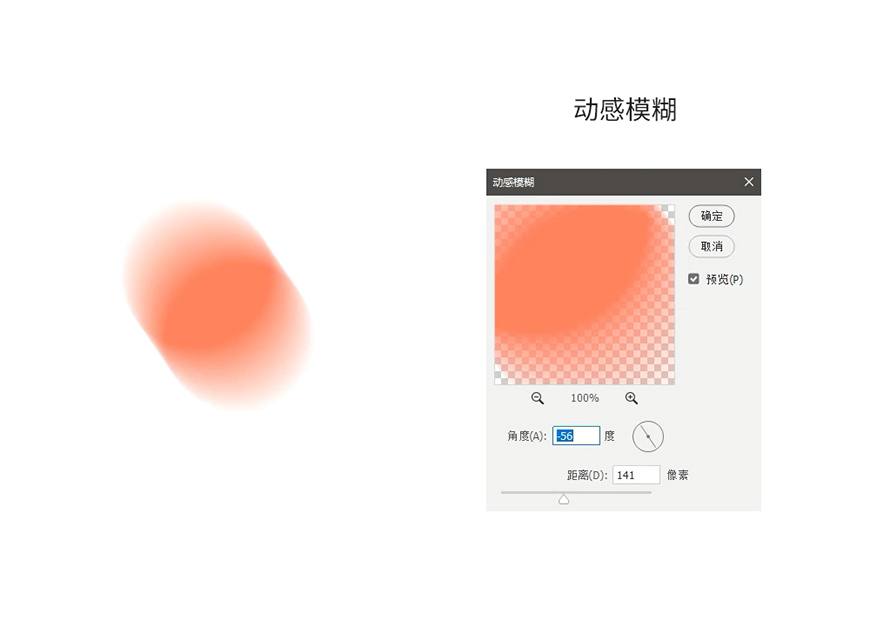
还有一个重点要介绍的模糊工具就是画笔和模糊画廊。
这里我们演示一个小案例,比如我们画出一个圆形,这时渐变的制造可以通过画笔,大而柔软的画笔是最适合制造立体的渐变效果。在剪切蒙版上非常自由的进行创作。

运用模糊画廊里的光圈模糊,其实这时打开光圈模糊,其他几个画廊里的模糊选项也都同时打开了。这时就调整参数就可以了。

运用完了模糊工具后,还可以进一步通过调色来改变目标对象的色彩。
我这里有一张已经画好的作品,这上面的球体被模糊的部分就是采用的这种方式。由于画这个作品相对比较耗时,所以我没有时间演示给大家,以后我会做一个浓缩版来教大家具体的做法。
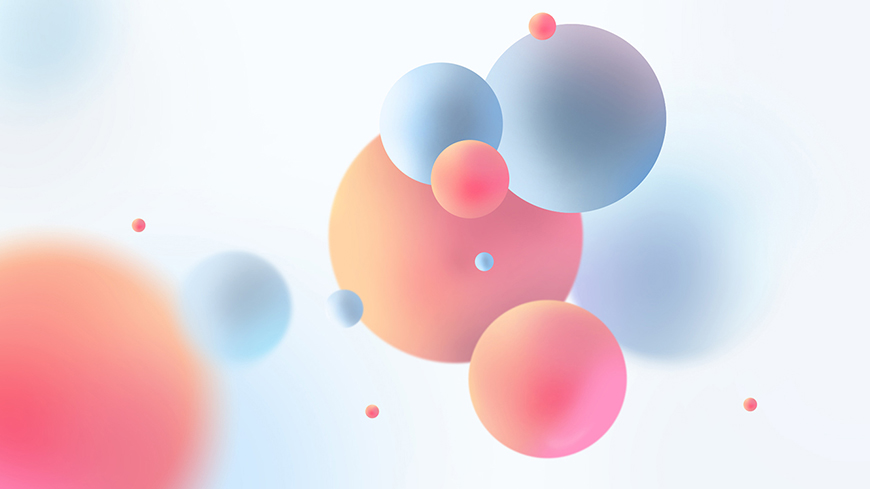
用杂色颗粒消除讨厌的涟漪
—
不管你是用画笔,还是用高斯模糊,可能你会发现有时候模糊后会出现一圈圈的讨厌的涟漪,这时无论你再次模糊多少回都无法消除。
我所采用的方法就是利用添加杂色,增加细微的颗粒感,达到一种质感的状态。在很多时候,模糊后的渐变色彩增加了颗粒感,依然是非常称道的。
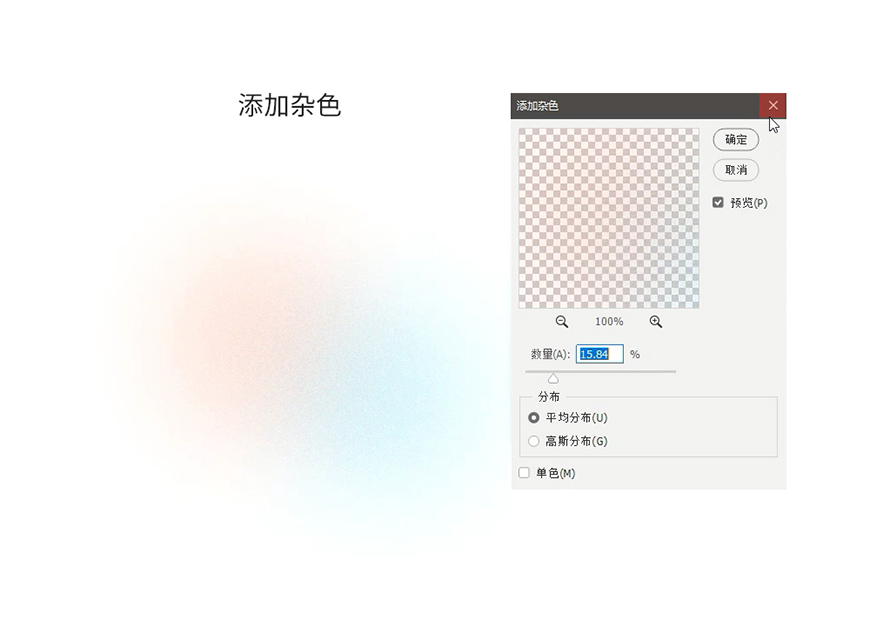
我曾经写过一篇渐变色背景的做法,就是利用了这个原理 → 设计思路教程!如何打造细腻光感抽象渐变背景
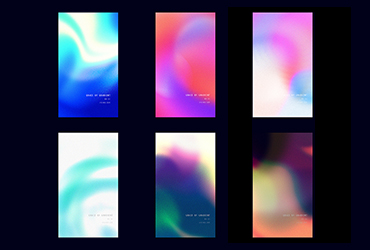
此外,我还强烈建议大家在使用模糊的渐变可以混搭各类工具,也就是工具的使用不要太单一,这样也能提高画面的质感,同时也能拓展自己的思维。
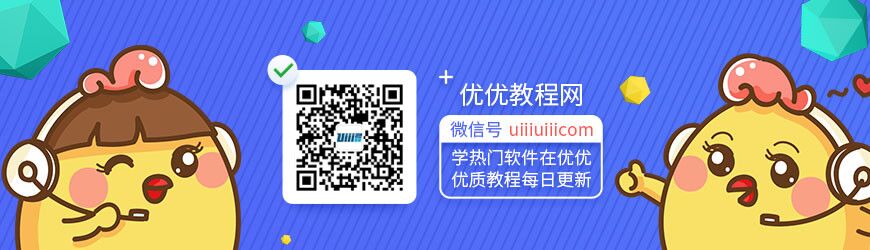
一个人做练习的时候,做得好没人发现,做得差没人点评,总感觉很难坚持下去呢···
从今天开始参与「优优教程网 365 天打卡计划」,每天一个小练习, 4 位U站管理员与大家一起打卡练习,点赞点评,互帮互助。优秀练习还有机会被优优转发 【参与方式】每天在 #优设每日作业# 内,上传打卡练习,话题微博格式【 DAY 01~365 】转发视为参加。(动图为打卡演示) 【收获】更好的自己
非特殊说明,本站 UiiiUiii.com 上的教程均由本站作者及学员原创或翻译,原作品版权归属原作者,转载请联系 @优优教程网 授权。
转载时请在文首注明,来源 UiiiUiii.com 及教程作者,并附本文链接。谢谢各位编辑同仁配合。UiiiUiii 保留追究相应责任的权利。








发表评论 已发布 10 条